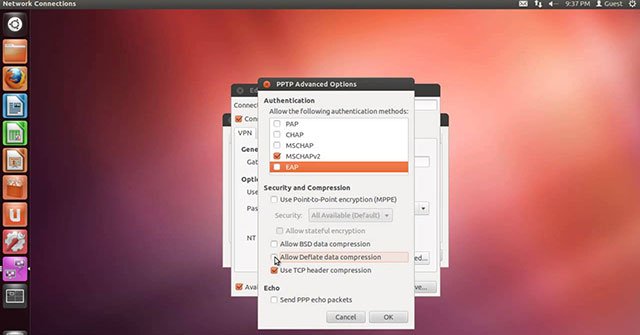Mã hóa việc sử dụng Internet trên Linux rất có ý nghĩa, nhưng không đơn giản như trên Windows, macOS hay thiết bị di động. Trong bài viết hôm nay, Quantrimang.com sẽ cùng bạn đọc xem xét cách cài đặt VPN trên Ubuntu, bản phân phối Linux phổ biến nhất. Bài viết sử dụng phiên bản Ubuntu 19.10, nhưng các bước thực hiện sẽ tương tự trên những phiên bản khác.
Cài đặt VPN trên Ubuntu như thế nào?
- Yêu cầu
- Chọn VPN cho Ubuntu
- Có VPN miễn phí nào cho Ubuntu không?
- Thiết lập VPN trên Ubuntu
- Không có VPN client? Hãy cài đặt OpenVPN trên Linux!
- Cách sử dụng OpenVPN trên Ubuntu
Yêu cầu
Có nhiều VPN tuyệt vời, hoàn hảo cho Linux. Bài viết này sử dụng ExpressVPN, có lẽ là VPN tốt nhất trên thị trường hiện nay, đặc biệt là cho những người phát trực tuyến Netflix.
- Ubuntu hoặc bản phân phối dựa trên Ubuntu
- VPN tương thích với Ubuntu
- VPN client, có thể tải xuống từ nhà cung cấp VPN
Chọn VPN cho Ubuntu
Mặc dù việc cung cấp các client rất hiếm, tuy nhiên các nhà cung cấp dịch vụ VPN vẫn hỗ trợ OpenVPN (OVPN), một VPN client mã nguồn mở. Nhưng nếu bạn đang tìm kiếm một giải pháp đơn giản, không yêu cầu phải tải xuống các file OpenVPN, bạn cần một dịch vụ VPN với ứng dụng Linux client.
Tuy nhiên, điều quan trọng cần lưu ý là hầu hết tất cả các VPN client cho Linux đều được khởi chạy từ Terminal. Sau khi cài đặt, nó sẽ gọi VPN client, ra lệnh kết nối và chỉ định máy chủ. Rất đơn giản, nhưng hiếm khi cung cấp sự linh hoạt giống như trên các nền tảng khác.
Vậy nên bắt đầu từ đâu? Các dịch vụ VPN sau đây cung cấp những VPN client tương thích với Ubuntu:
- Mullvad VPN
- TorGuard
- AirVPN
- Windscribe
- ExpressVPN
Có VPN miễn phí nào cho Ubuntu không?
Tất cả các dịch vụ VPN trên đều dựa trên đăng ký. Nhưng nếu bạn cần một VPN miễn phí cho Ubuntu thì sao?
Các tùy chọn bị hạn chế. Rất ít nhà cung cấp VPN miễn phí đáng tin cậy để làm bất cứ điều gì ngoài việc mã hóa dữ liệu. Nếu bạn chỉ cần một VPN miễn phí cho Ubuntu trong một thời gian ngắn, nhiều dịch vụ VPN hàng đầu cung cấp các bản dùng thử ngắn hạn.
Hai tùy chọn trong số đó là ProtonVPN và AirVPN. Mỗi tùy chọn đều có những hạn chế nhất định.
Thiết lập VPN trên Ubuntu
Với dịch vụ VPN đã chọn, hãy tải xuống client tương ứng và thiết lập nó trên Ubuntu. Thiết lập VPN trên Ubuntu sẽ thay đổi tùy thuộc vào thông số kỹ thuật của phần mềm client. Điều này có thể có nghĩa là phải tải xuống file DEB, file snap hoặc đơn giản là lấy client qua terminal từ kho lưu trữ hoặc từ GitHub.
Đây là cách thiết lập ExpressVPN trên Ubuntu.
Sau khi đăng ký, hãy đăng nhập vào trang web, hoàn thành xác minh hai bước. Nếu hệ điều hành của bạn không được tự động phát hiện, hãy nhấn vào See all devices và chọn Linux. Tại đây, chọn bản phân phối của bạn (ví dụ sử dụng Ubuntu 64-bit) và nhấp vào Download.
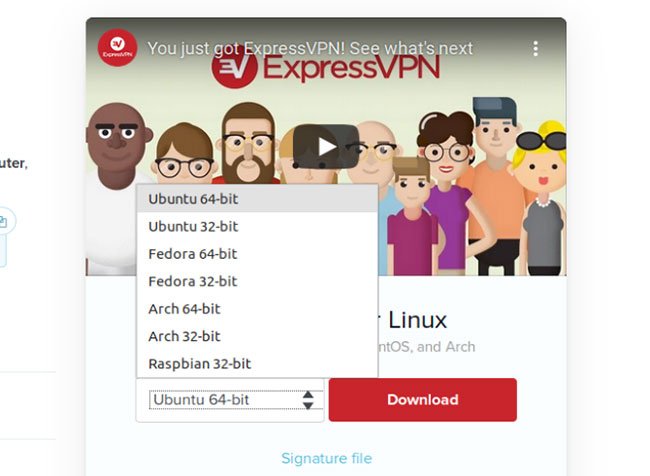
File DEB sẽ tải xuống và bạn được nhắc mở file. Sử dụng trình quản lý phần mềm mặc định cho việc này và đợi khi VPN cài đặt.
ExpressVPN, giống như nhiều VPN cho Linux khác, chạy dưới dạng dòng lệnh. Tuy nhiên, nó vẫn đòi hỏi một số thiết lập. Một số VPN sẽ yêu cầu nhập tên người dùng và mật khẩu, còn ExpressVPN sử dụng khóa xác thực. Để thiết lập ExpressVPN trên Ubuntu, khởi chạy Command Prompt, sau đó nhập:
expressvpn authenticateKhi được nhắc, dán (hoặc nhập) chuỗi xác thực.
Sử dụng lệnh expressvpn để hiển thị các tùy chọn. Bạn có thể nhanh chóng kết nối với máy chủ VPN bằng cách nhập quốc gia vào lệnh:
expressvpn connect GermanyNgoài ra, bạn cũng có thể nhập quốc gia, địa điểm và số máy chủ:
expressvpn connect Germany - Frankfurt -1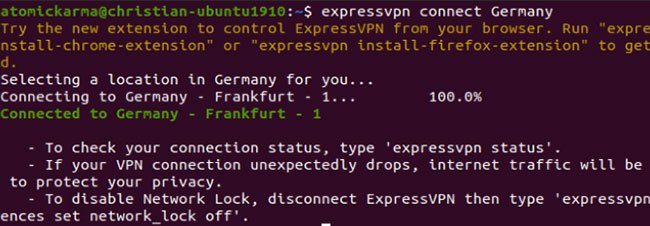
Để ngắt kết nối, chỉ cần sử dụng lệnh:
expressvpn disconnectCó vẻ quá phức tạp đúng không? May mắn thay, ExpressVPN và các VPN khác cung cấp plugin trình duyệt cho Chrome và Firefox. Chúng làm cho việc sử dụng dịch vụ VPN trở nên dễ dàng hơn rất nhiều, nếu client có thể truy cập bằng chuột có sẵn cho hệ điều hành của bạn.
Tất cả các nhà cung cấp VPN thân thiện với Linux đều cung cấp những ứng dụng dòng lệnh tương tự, vì vậy các bước này một hướng dẫn hữu ích cho hầu hết những tùy chọn đó. Đương nhiên, hãy xem tài liệu cho dịch vụ VPN bạn đã chọn để biết các bước chính xác.
Không có VPN client? Hãy cài đặt OpenVPN trên Linux!
Điều gì sẽ xảy ra nếu không có sẵn VPN client với dịch vụ VPN đã chọn hoặc bạn thường xuyên chuyển đổi VPN? Trong trường hợp này, thật hợp lý khi ứng dụng VPN-client sẵn sàng để sử dụng. Thay vì cài đặt một client khác, chỉ cần sử dụng một ứng dụng VPN-client.
May mắn thay, có một giải pháp như vậy tồn tại. Bạn sẽ cần client OpenVPN trên Ubuntu, có thể được cài đặt với:
sudo apt install openvpn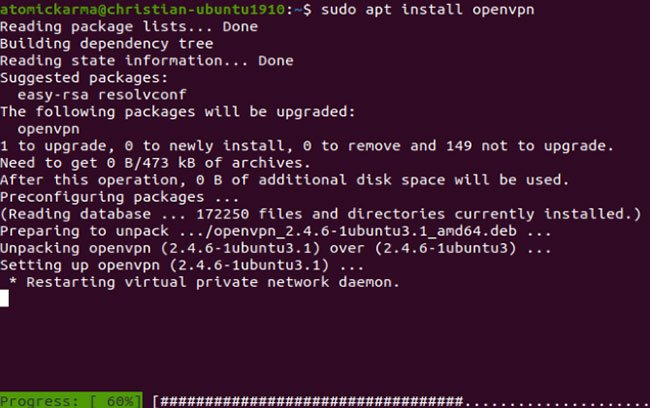
Cách sử dụng OpenVPN trên Ubuntu
Bạn đã cài đặt OpenVPN client trên Linux. Nhưng làm thế nào để kết nối với máy chủ VPN?
Bắt đầu bằng cách đảm bảo rằng nhà cung cấp VPN của bạn hỗ trợ OpenVPN. Hầu như tất cả các nhà cung cấp đều làm được điều này, nhưng bạn sẽ cần tải xuống file cấu hình cho máy chủ VPN muốn sử dụng. Kiểm tra các trang hỗ trợ của nhà cung cấp VPN để biết chi tiết về những file cấu hình có phần mở rộng file OVPN.
Ví dụ, máy chủ VPN có trụ sở tại London có thể được gọi là London-VPN.OVPN.
Sử dụng lại ví dụ ExpressVPN, file để kết nối với máy chủ ở Thụy Sĩ là: my_expressvpn_switzerland_udp.ovpn. Để sử dụng ứng dụng này với OpenVPN client trên Ubuntu, hãy nhập:
sudo openvpn --config my_expressvpn_switzerland_udp.ovpn
Sau đó, bạn được nhắc nhập thông tin đăng nhập và kết nối VPN sẽ hoàn thành.
- Những VPN bảo vệ quyền riêng tư kém nhất người dùng nên tránh
- Cách cài đặt Plex media server trên Ubuntu 19.04
- Thêm và xóa user trong group dễ dàng trên Ubuntu
- “Cả thế giới ở nhà”, nhu cầu sử dụng RDP và VPN tăng vọt
- Cách xóa PPA trên các bản phân phối dựa trên Ubuntu
- Đánh giá Hotspot Shield: VPN nhanh nhất hiện có với công nghệ độc quyền